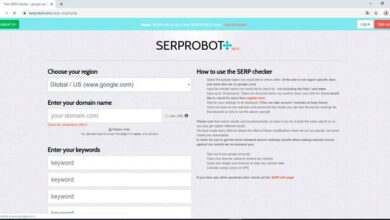Hoe SSD-harde schijf in laptop of notebook te wijzigen en te installeren Install

Indien u wenst een SSD-harde schijf wijzigen en installeren in een laptop of notebook en je weet niet hoe je het moet doen, hier zullen we je door de nodige stappen leiden om de procedure snel en veilig uit te voeren.
SSD-technologie ver overtrof de vorige norm van mechanische harde schijven Daarom is het tegenwoordig heel gewoon om deze oude schijven te willen vervangen door nieuwere en snellere. Het is ook een alternatief om deze oude laptop die we vanwege de slechte prestaties niet meer gebruiken, te herstellen.
Wat is een SSD?
Kortom, een SSD is een nieuw model harde schijf, dat: heeft geen bewegende delen , dus het zal niet worden beïnvloed door plotselinge bewegingen, maar aan de andere kant is het gevoeliger voor elektrische schommelingen.
Wees daarom extra voorzichtig bij het aansluiten van uw computer, dat deze zich in een geschikt stopcontact bevindt en correct werkt. SSD-schijven worden momenteel gebruikt om oude mechanische schijven te vervangen, vanwege de hoge verversingsfrequenties dienen ze op vele en betere manieren.
Wanneer we een SSD-schijf installeren, moeten we duidelijk zijn dat ze gebruik andere software , dus we zullen moeten mettre à update de stuurprogramma's van onze apparatuur om die van deze nieuwe unit te installeren. Op die manier hebben we geen incompatibiliteitsproblemen.
Hoe SSD-harde schijf in laptop te installeren?
Bij de meeste laptops de procedure is hetzelfde, aan de ene kant heb je minimaal een platte schroevendraaier nodig en een met groeven om de schroeven te verwijderen. Eerst moet je de laptop draaien zodat de basis naar boven wijst, in de hoeken van de hoes vind je verschillende schroeven en in het midden.

Sommige laptops hebben meer dan één hoes, u kunt proberen er enkele te verwijderen om kijk welke de harde schijf heeft . In sommige laptopmodellen is er maar één hoes, dus om deze te verwijderen, moet u eerst alle schroeven verwijderen en vervolgens met de platte schroevendraaier voorzichtig de zijkanten openen. Je kunt een beetje hefboomwerking hebben, maar pas op dat je niet te veel kracht gebruikt.
Zodra de hoes is verwijderd, ziet u alle componenten van de laptop, of, als u dat in uw geval niet heeft, verwijderd als de afdekking die de harde schijf beschermt , ziet u alleen de HDD-eenheid. In beide gevallen moet worden opgemerkt dat de harde schijf met een paar schroeven aan het computerchassis is bevestigd. U moet ze verwijderen en vervolgens met uw hand heel voorzichtig aan de schijf trekken om deze van de Sata-connector te verwijderen.
dan je moet de SSD vasthouden en plaats deze in dezelfde positie als de oude schijf en zorg ervoor dat u de connectoren niet beschadigt. Dan kunnen we hem vastzetten met dezelfde schroeven als de andere. Als de SSD niet aangeeft hoe u deze kunt aanpassen, kunnen we deze van de harde schijf verwijderen. Bij sommige laptopmodellen kunnen we de harde schijf aansluiten als secundaire schijf.
Ten slotte, nadat we het hebben aangepast en klaar zijn, moeten we het deksel vervangen en aanpassen met de schroeven en de verandering is klaar. Hiermee kunnen we overgaan tot de installatie van een schoon besturingssysteem om het meeste uit de nieuwe SSD te halen.
Wat heeft het voor zin om een SSD op mijn laptop te installeren?
Zogenaamde SSD's of solid-state schijven werden vanaf het begin gekenmerkt door de hoge snelheid die ze hebben voor het lezen en schrijven van gegevens, dus hun gebruik in onze laptop kan het een tweede leven geven.

Vergeleken met harde schijven , de snelheden zijn erbarmelijk, sommige SSD's hebben drie keer de snelheid van een high-end harde schijf, dus zelfs de goedkoopste schijven zijn een goede investering, je hoeft niet eens 80 euro uit te geven aan deze modellen. Het is dus ook een voordelige optie, het is belangrijk om weet hoe je ze moet kopen en vergis je niet en koop een harde schijf hoge snelheid.
Een ander ding dat ons kan helpen om over te schakelen naar een SSD, is het afspelen van uitzendingen waarbij de kaarten erg groot zijn en de schijf te veel texturen moet laden, omdat de laadtijden erg snel zijn in deze eenheden, de lezen wordt een nieuwe ervaring.